- Jei „Decentraland“ neįkeliama į jūsų naršyklę, įsitikinkite, kad kompiuteris turi rekomenduojamus sistemos reikalavimus, kad paleistumėte šį virtualaus pasaulio žaidimą.
- Yra daug priežasčių, galinčių sukelti šią problemą, kurias pamatysite šiame straipsnyje.
- Nors kai kurių naršyklės nustatymų pakeitimas gali išspręsti „Decentraland“ neatsako ar įkėlimo problemą, galite atlikti keletą kitų esminių šio straipsnio veiksmų.
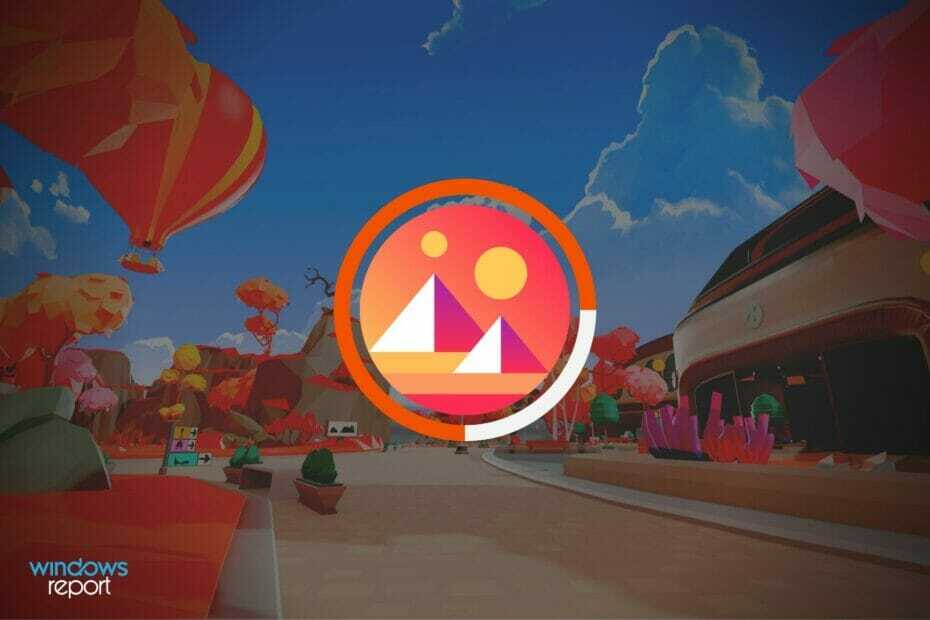
XĮDIEGTI PASPUSTELĖT ATSISIUNČIŲ FAILĄ
Ši programinė įranga ištaisys įprastas kompiuterio klaidas, apsaugos jus nuo failų praradimo, kenkėjiškų programų, aparatinės įrangos gedimų ir optimizuos jūsų kompiuterį maksimaliam našumui. Išspręskite kompiuterio problemas ir pašalinkite virusus dabar atlikdami 3 paprastus veiksmus:
- Atsisiųskite „Restoro PC Repair Tool“. kuri ateina su patentuotomis technologijomis (yra patentas čia).
- Spustelėkite Pradėti nuskaitymą Norėdami rasti „Windows“ problemas, kurios gali sukelti kompiuterio problemų.
- Spustelėkite Remontuoti visus Norėdami išspręsti problemas, turinčias įtakos jūsų kompiuterio saugai ir našumui
- „Restoro“ atsisiuntė 0 skaitytojai šį mėnesį.
Ar Decentraland neįkelia ir neatsako? Šiame straipsnyje bus pateikti tikslūs sprendimai, kurie veiks.
Virtualaus pasaulio žaidimai pastaruoju metu sukelia daug triukšmo. Decentralandas yra vienas populiariausių. Kadangi yra pagrįsta naršykle, ji sulaukė didelio patrauklumo. Tačiau jūsų patirtis naudojant šią metaversijos platformą gali sumažėti, jei ji neįkeliama jūsų naršyklėje.
Kadangi jį galima žaisti nemokamai, kiekvienas gali jį išbandyti nieko neinvestuodamas iš bet kurios pasaulio vietos. Jei kas nori, šioje platformoje gali įsigyti įvairių NFT, pavyzdžiui, žemės sklypus, naudodami MANA kriptovaliutą. Pastaraisiais metais tai buvo fantastiška pelninga investicija.
Dėl to į šį pasaulį ateina daug vartotojų. Tačiau daugelis iš jų jau pastebi, kad „Decentraland“ neįkeliama į savo įrenginio naršyklę. Jei esate vienas iš jų, kaip galite jo atsikratyti?
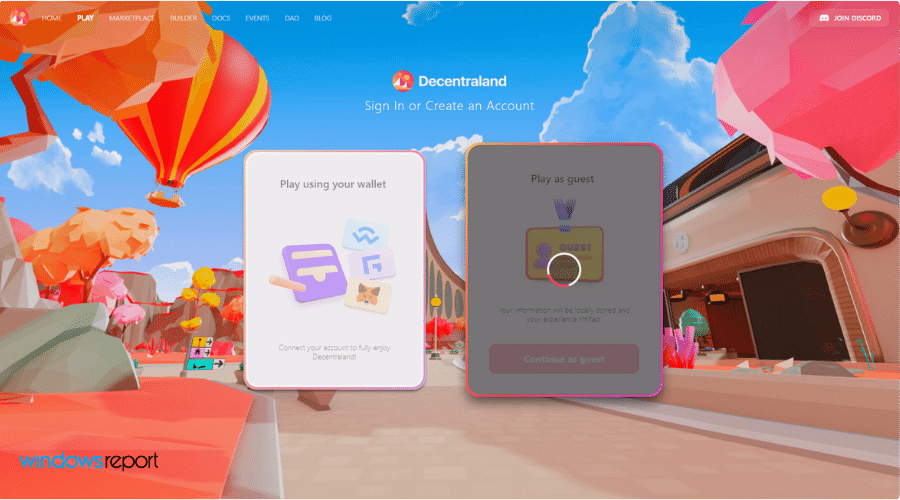
Dėl ko „Decentraland“ neatsako?
Daugybė dalykų gali trukdyti Decentraland įkelti į jūsų įrenginį. Kadangi tai yra naršyklė, problema daugeliu atvejų slypi pačioje naršyklėje.
Pirmoji problema gali būti sistemos reikalavimai. Tarkime, kad neturite Core i3 2-osios kartos ar geresnio procesoriaus arba rekomenduojamos 8 GB RAM ir 2 GB NVIDIA GT 730 ar geresnės vaizdo plokštės. Tokiu atveju greičiausiai susidursite su problemomis paleisdami šį virtualaus pasaulio žaidimą savo kompiuteryje.
Tačiau jei susidursite su Decentraland nereaguojančia arba įkėlimo problema net ir turėdami geresnę specifikaciją, tai gali būti kažkas kita. Tai apima toliau pateiktą.
- Jūsų kompiuteryje nėra pakankamai laisvos grafinės atminties.
- Naršyklė pasenusi.
- Naršyklės variklis nesuderinamas.
- Jūsų naršyklė sunaudoja daug sistemos išteklių.
- Interneto ryšys nėra stabilus.
- Probleminiai naršyklės plėtiniai.
- Netinkami kriptovaliutų piniginės plėtinio nustatymai.
Tai yra dažniausiai pasitaikantys dalykai, galintys sukelti šią Decentralando problemą. Tačiau galite lengvai atsikratyti problemos, jei atliksite tinkamus veiksmus.
Kaip ištaisyti, kad „Decentraland“ neįkeliamas?
1. Naudokite chromo pagrindu veikiančią naršyklę arba „Firefox“.
Ne visos naršyklės tinkamai suderinamos su „Decentraland“. Taigi, jei susiduriate su šio žaidimo problema naršyklėje, pavyzdžiui, „Safari“ sistemoje „MacOS“, išbandykite ką nors kita.
„Decentraland“ oficialiai palaiko bet kurią chromo naršyklę ir „Mozilla Firefox“. Taigi, norėdami paleisti šį virtualaus pasaulio žaidimą, siūlome išbandyti Google Chrome, Firefox, Microsoft Edge, Brave ir kt.
2. Įgalinti aparatūros pagreitį
- Atidarykite chromo pagrindu veikiančią naršyklę.
- Spustelėkite trys vertikalūs taškai viršutiniame dešiniajame naršyklės kampe ir spustelėkite Nustatymai.

- Spustelėkite Išplėstinė norėdami jį išplėsti, tada spustelėkite Sistema.

- Norėdami įjungti, perjunkite tinkamą jungiklį Jei įmanoma, naudokite aparatūros pagreitį.

- Iš naujo paleiskite naršyklę.
Pagal numatytuosius nustatymus aparatinės įrangos spartinimas turi būti įjungtas naujausiose chromo pagrindu veikiančiose naršyklėse. Jei jis kažkaip išjungtas, gali atsirasti „Decentraland“ neįkėlimo problema. Tokiu atveju padės aukščiau pateikti veiksmai.
3. Nustatykite didelio našumo grafikos nuostatas
- Paspauskite Laimėk + aš atidaryti „Windows“ nustatymai.
- Eiti į Ekranas.

- Slinkite žemyn ir spustelėkite Grafika.

- Raskite ir spustelėkite naršyklę, kurią naudojate Decentraland paleisti.
- Spustelėkite Galimybės.

- Patikrinti Didelis našumas ir spustelėkite Sutaupyti.

4. Atnaujinti naršyklę
4.1 Atnaujinkite „Chromium“ pagrįstas naršykles
- Eikite į naršyklės nustatymų puslapį, kaip parodyta 2 metode.
- Eikite į puslapį apie.

- Jis automatiškai patikrins ir atnaujins chromo pagrindu veikiančią naršyklę.
- Spustelėkite Paleisti iš naujo po atnaujinimo.

4.2 Atnaujinkite „Firefox“.
- Spustelėkite trys vertikalios linijos ir tada toliau Pagalba.

- Spustelėkite Apie Firefox.

- Bus atidarytas puslapis apie ir automatiškai atnaujinamas „Firefox“, jei yra nauja versija.

5. Išjungti skelbimų blokatorių
Galite naudoti skelbimų blokatorius, kad išvengtumėte nepageidaujamų, erzinančių skelbimų. Tačiau visos sunkios žiniatinklio programos, kurioms įkelti gali prireikti daug išteklių, pvz., „Decentraland“, gali turėti problemų su skelbimų blokatoriais.
Apskritai, šio tipo plėtinys nuskaito kiekvieną užklausą bet kurioje svetainėje, todėl jūsų naršyklei kyla nepageidaujamų sunkumų įkeliant kai kuriuos puslapius.
Taigi, jei matote, kad „Decentraland“ netinkamai įkelia arba nereaguoja, išjunkite „Adblocker“ ir bandykite dar kartą. Tai turėtų išspręsti problemą.
6. Išjungti atminties ištroškusius plėtinius
Eksperto patarimas: Kai kurias kompiuterio problemas sunku išspręsti, ypač kai kalbama apie sugadintas saugyklas arba trūkstamus „Windows“ failus. Jei kyla problemų taisant klaidą, jūsų sistema gali būti iš dalies sugedusi. Rekomenduojame įdiegti „Restoro“ – įrankį, kuris nuskaitys jūsų įrenginį ir nustatys gedimą.
Paspauskite čia atsisiųsti ir pradėti taisyti.
„Decentraland“ rekomenduoja vartotojams savo įrenginyje turėti 8 GB RAM. Tačiau jei jūsų naršyklėje yra daug plėtinių, naudojančių daug RAM, tai gali sukelti problemų, kad šis virtualaus pasaulio NFT žaidimas tinkamai veiktų, net jei turite daugiau RAM.
Taigi, norėdami išvengti klaidų, ypač ne įkėlimo problemų, naršyklėje išjunkite visus išteklių reikalaujančius plėtinius.
7. Išvalykite talpyklą ir laikinuosius failus
- Atidarykite naršyklę, ypač „Google Chrome“.
- Paspauskite CTRL + Shift + Del klaviatūroje, kad atidarytumėte atitinkamą nustatymų puslapį. „Mac“ – tai komandą + Shift + Del.
- Nustatyti Visą laiką laiko intervalui.
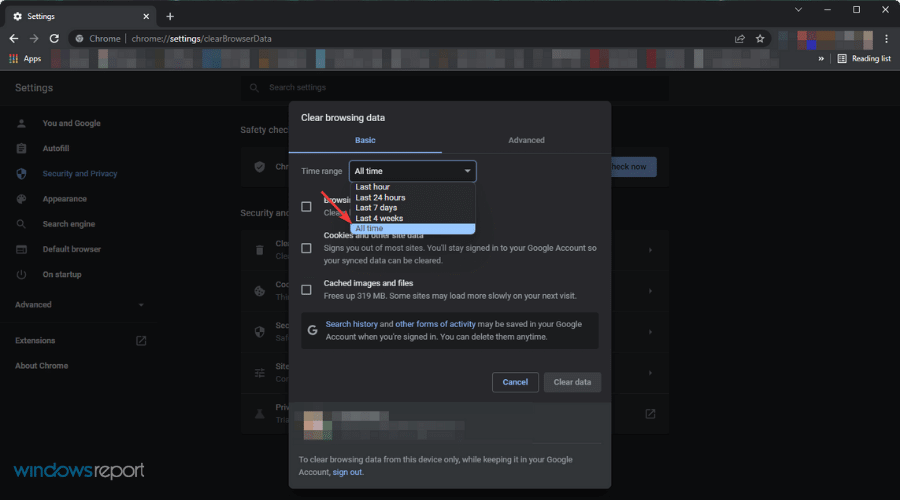
- Patikrinti Talpyklos atvaizdai ir failai ir tada spustelėkite Išvalyti duomenis.
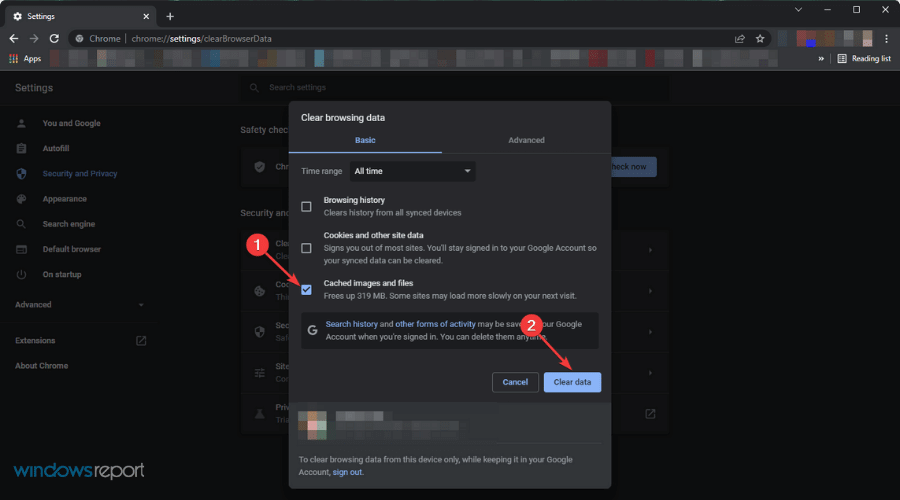
8. Pakeiskite „Metamask“ prieigos prie svetainės nuostatą
- Dešiniuoju pelės mygtuku spustelėkite Metamaskas plėtinio piktogramą naršyklėje ir spustelėkite Tvarkyti plėtinį.
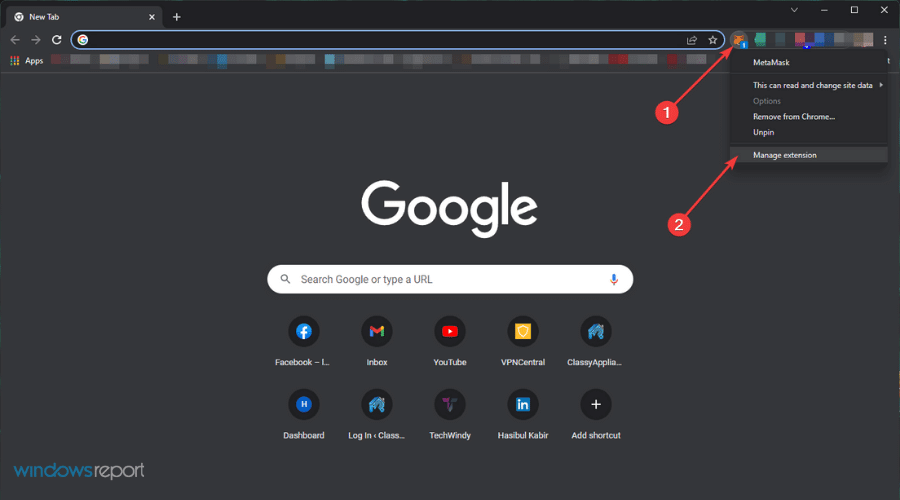
- Pakeiskite svetainės prieigos nuostatą į Visose svetainėse.
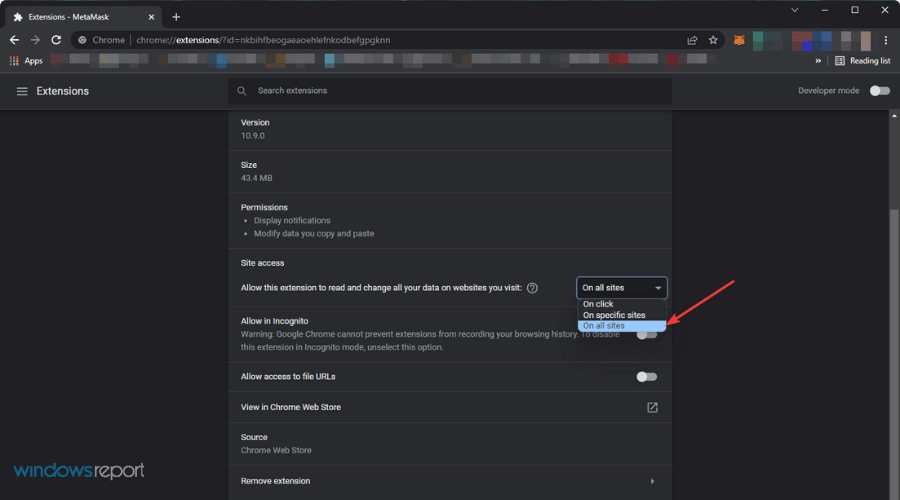
Daugelis vartotojų naudojasi „Metamask“ pinigine, kad prisijungtų prie „Decentraland“. Daugelis iš jų jau susidūrė su Decentraland nekrovimo problema.
Tačiau pakeitus šio plėtinio prieigos prie svetainės nuostatas, jų problema išspręsta. Taigi, tai taip pat turėtų veikti, jei esate tokioje pačioje situacijoje.
9. Įsitikinkite, kad interneto ryšys yra stabilus
Problema gali kilti dėl interneto ryšio nestabilumo. Dėl kokių nors priežasčių, jei jūsų interneto ryšys netinka Decentraland, galite susidurti su neįkėlimo problema.
Tokiu atveju turėtumėte imtis veiksmų, kad pagerintumėte ryšio greitį ir padidintumėte nestabilumą. „Decentraland“ rekomenduoja turėti bent 10 Mbps interneto greitį.
Tačiau, jei turite geresnį ryšį, bet susiduriate su šia problema, galite pabandyti Privati interneto prieiga (PIA) VPN. Jei jūsų situacijos priežastis yra prastas interneto maršrutas, VIP naudojimas gali padėti.
Kitu atveju VIP gali padėti atrakinti įvairų geografiškai ribotą turinį ir užtikrinti geresnį privatumą internete. Kai atliekate su kriptovaliuta susijusius dalykus, privatumas ir saugumas yra svarbiausi. Tokio tipo atveju šis VPN gali suteikti papildomo saugumo lygio.
10. Naudokite tam skirtą GPU
„Decentraland“ reikalauja 2 GB turimos grafinės atminties, kad suteiktumėte geriausią patirtį. Nors procesoriai, tokie kaip AMD Ryzen 5600g, 5700g ir Intel 12 Generations, turi tinkamas integruotas grafikos galimybes, vis tiek gali prireikti specialaus GPU, kad paleistumėte šį 3D Metaverse žaidimą.
Taip yra ne visiems vartotojams. Taigi, turėtumėte patys patikrinti GPU reikalavimus. Norėdami tai padaryti, galite pabandyti paleisti šį virtualų pasaulį kompiuteryje, turinčiame panašias specifikacijas ir GPU.
Ar galite paleisti „Decentraland“ naudodami „Metamask“ nieko neinvestuodami?
Taip tu gali. Nereikia dėl to jaudintis. Kiekvienas gali pradėti tyrinėti Decentralandą kaip svečias arba su tokia pinigine kaip Metamask.
Žaidėjams nereikės nieko investuoti, norėdami pradėti nuo Metamask Decentraland pasaulyje. Kadangi tai taip pat žaidimas, skirtas užsidirbti, galite uždirbti NFT ir parduoti juos siekdami pelno. Taigi, pradėti nuo piniginės yra gera idėja.
Tačiau, jei norite ištirti dalykus ir sužinoti apie Decentralandą, svečio režimo pakanka.
- PAtaisymas: „MetaMask“ neprisijungia prie „Ledger“.
- Pataisymas: MetaMask netinkamai rodo balansą
- Decentraland neprisijungia prie MetaMask
Kaip žaisti šį virtualaus pasaulio žaidimą, priklauso nuo jūsų. Tačiau jei susiduriate su problema, pakanka aukščiau paminėtų metodų, kad išspręstumėte „Decentraland“ neįkėlimo problemą.
Jei žinote kokių nors kitų būdų, galinčių padėti išspręsti šią problemą, maloniai kviečiame juos įvesti komentarų laukelyje.
 Vis dar kyla problemų?Pataisykite juos naudodami šį įrankį:
Vis dar kyla problemų?Pataisykite juos naudodami šį įrankį:
- Atsisiųskite šį kompiuterio taisymo įrankį „TrustPilot.com“ įvertino puikiai (atsiuntimas prasideda šiame puslapyje).
- Spustelėkite Pradėti nuskaitymą Norėdami rasti „Windows“ problemas, kurios gali sukelti kompiuterio problemų.
- Spustelėkite Remontuoti visus išspręsti problemas, susijusias su patentuotomis technologijomis (Išskirtinė nuolaida mūsų skaitytojams).
„Restoro“ atsisiuntė 0 skaitytojai šį mėnesį.

![6 geriausios kriptovaliutos keitiklio programos [2021 vadovas]](/f/7aa563ad548ba96ca244c0bdf4a8b908.jpg?width=300&height=460)
